使用mt管理器的过程中,我们可能会需要对一些文件进行删除,但是如果文件比较多的话,就会用到批量删除功能。那么mt管理器怎么批量删除文件呢?下面小编就为大家带来了批量删除的方法介绍,我们一起来了解下吧!

1、进入MT管理器后,打开要批量选择的文件夹,【按住】其中一个文件【向右拉一下】,如图所示:
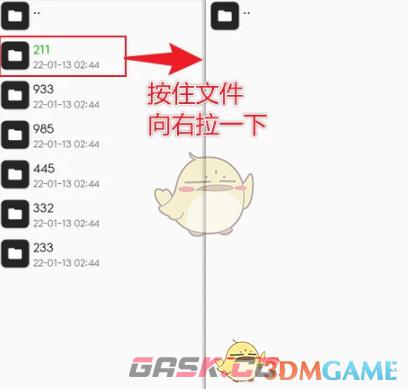
3、右拉一下后,该文件就会被选中,如图所示:
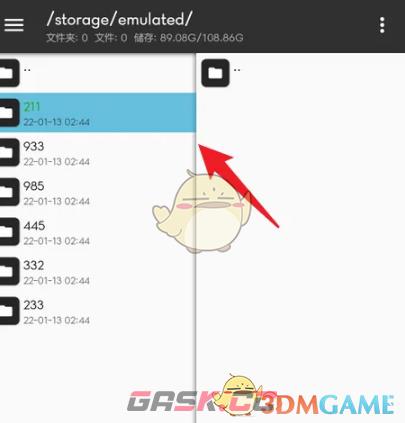
3、依次点击想要选择的文件,进行批量选择即可,如图所示:
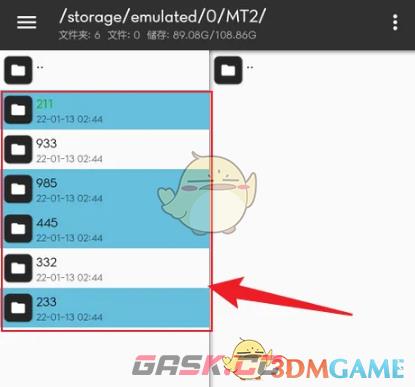
以上就是小编带来的mt管理器怎么批量删除文件?批量删除方法,更多相关资讯教程,请关注Gask游戏攻略。


















